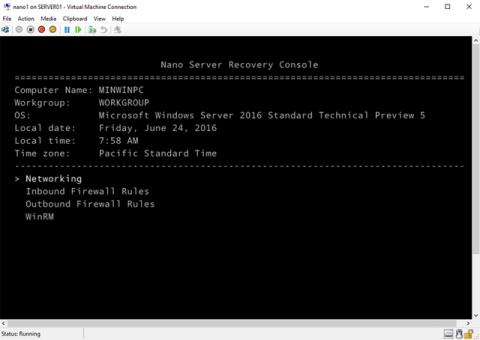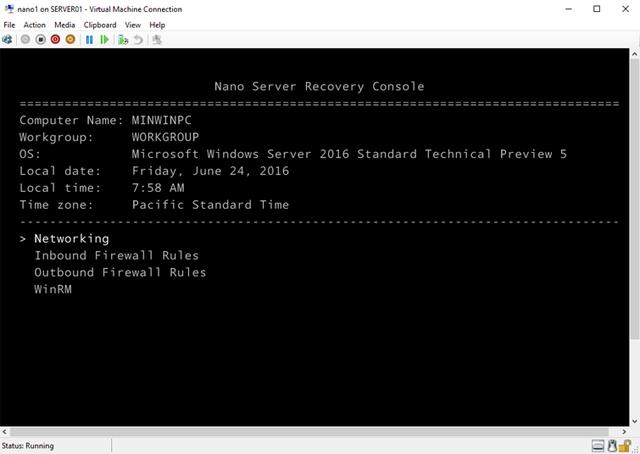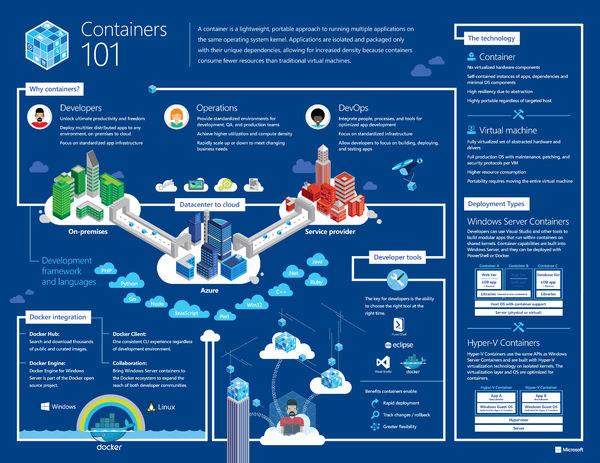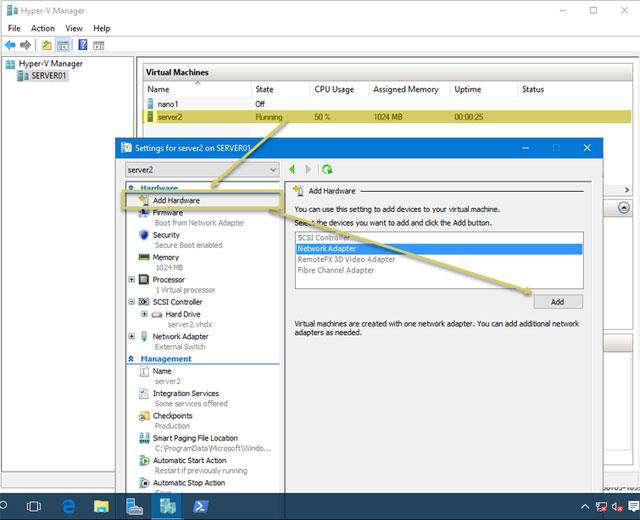Teraz môžu používatelia používať Windows Server 2016 . Toto vydanie odráža moderné IT trendy a hybridnú konektivitu s cloudovými službami. Tento článok vám predstaví 10 najlepších funkcií systému Windows Server 2016.
1. Nano Server
Nano Server sa môže pochváliť inštaláciou, ktorá je o 92 percent menšia ako možnosť inštalácie grafického používateľského rozhrania (GUI) Windows Server. Nasledujúce presvedčivé dôvody vás navyše môžu prinútiť spustiť pracovné zaťaženie Nano pre Windows Server:
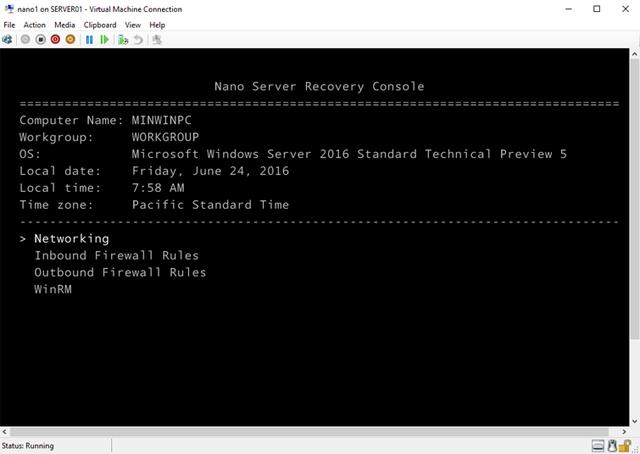
- Kovový operačný systém znamená, že používatelia budú musieť vykonávať menej aktualizácií a reštartov.
- Pretože používatelia musia pristupovať k rolám servera z prostredia mimo Nano, server má v porovnaní s grafickým používateľským rozhraním Windows Server oveľa menší rozsah útoku.
- Nano je také malé, že sa dá ľahko prenášať cez servery, dátové centrá a fyzické lokality.
- Nano je hostiteľom najpopulárnejších úloh systému Windows Server vrátane serverov Hyper-V.
Pozrite si viac: Vytvorte virtuálne počítače pomocou Hyper-V v systéme Windows 8 a Windows 10
Nano je navrhnutý pre úplne vzdialenú správu. Nano však obsahuje minimálne rozhranie lokálnej správy s názvom „Nano Server Recovery Console“, ktoré umožňuje vykonávať počiatočné konfiguračné úlohy.
2. Kontajner (kontajner)
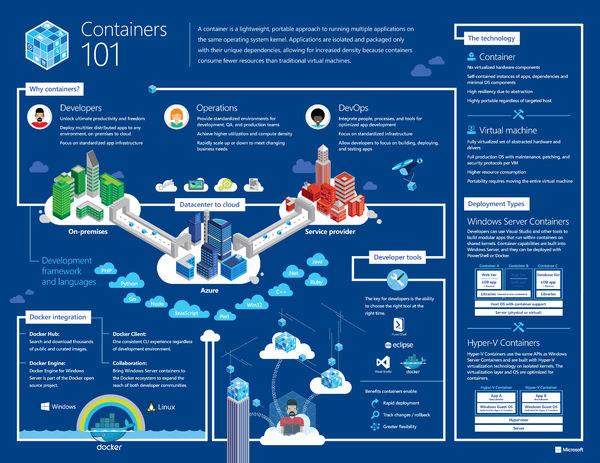
Microsoft spolupracuje s vývojárskym tímom Docker na privedení kontajnerov založených na Docker na Windows Server. Až doteraz existovali kontajnery takmer výlučne vo svete open source Linux/UNIX. Umožňujú vám rýchlo oddeliť aplikácie a služby pre jednoduchú správu. Windows Server 2016 ponúka dva rôzne typy kontajnerových služieb Windows Sever:
- Kontajnery Windows Server. Tento typ kontajnera je určený pre úlohy s nízkou spoľahlivosťou a nevyžaduje si obavy, že služba kontajnera (inštancia kontajnera) spustená na tom istom hostiteľovi môže zdieľať niektoré spoločné zdroje.
- Hyper-V kontajnery . Toto nie je hostiteľ Hyper-V ani virtuálny počítač. Jeho kontajnerová služba Windows Server je „úplne izolovaná od ostatných kontajnerov a iných hostiteľov. Hyper-V kontajnery sú vhodné pre vysoko verné pracovné zaťaženie.
3. Režim Secure Boot Linux
Režim Secure Boot je súčasťou špecifikácie Unified Extensible Firmware Interface (UEFI), ktorá chráni spúšťacie prostredie servera pred infekciou rootkitmi alebo iným zavádzacím malvérom.
Problém s bezpečným spustením založeným na systéme Windows Server je, že váš server zlyhá, ak sa pokúsite vytvoriť virtuálny počítač Hyper-V generácie 2 so systémom Linux, pretože ovládač jadra systému Linux nie je dôveryhodné zariadenie. Technicky, firmvér UEFI virtuálneho počítača zobrazuje chybu „Failed Secure Boot Verification“ a zastaví zavádzanie.
Zdá sa, že inžinierske tímy Windows Server a Azure Linux milujú. Takže teraz môžeme nasadiť virtuálne stroje Linux v systéme Windows Server 2016 Hyper-V bez akýchkoľvek problémov bez toho, aby sme museli vypnúť funkciu Secure Boot.
4. ReFS
Resilient File System (ReFS) existuje na Windows Serveri už dlho. V systéme Windows Server 2016 môžu používatelia konečne používať stabilnú verziu systému ReFS. ReFS je vysoko výkonný a odolný súborový systém používaný s pracovnými záťažami Storage Spaces Direct a Hyper-V.
5. Funkcia Direct Storage Spaces
Storage Spaces je skvelá funkcia Windows Server, ktorá pomáha správcom vytvárať flexibilnejšie náhradné miesto na disku. Funkcia Storage Spaces Direct v systéme Windows Server 2016 je inovovaná funkcia z Storage Spaces, ktorá umožňuje uzlom v klastri s prepnutím pri zlyhaní používať lokálny ukladací priestor v rámci tohto klastra bez toho, aby museli používať zdieľané úložisko (storage fabric).
6. ADFS v4
Active Directory Federation Services (ADFS) je rola Windows Servera, ktorá podporuje identitu založenú na nárokoch (token). Určenie identity na základe nárokov je rozhodujúce vďaka potrebe jedinej autentifikácie (SSO) medzi lokálnym Active Directory a rôznymi cloudovými službami.
ADFS v4 v systéme Windows Server 2016 konečne prináša podporu pre autentifikáciu založenú na pripojení OpenID, viacfaktorovú autentifikáciu (MFA) a „hybridný podmienený prístup“. Táto technológia umožňuje ADFS reagovať, keď atribúty používateľa alebo zariadenia nie sú v súlade s bezpečnostnými politikami na oboch koncových bodoch vzťahu dôvery.
7. Vnorená virtualizácia (vnorená virtualizácia)
Vnorená virtualizácia sa týka možností virtuálneho počítača cez virtuálny server. Vnorená virtualizácia prichádza do hry, keď chce podnik nasadiť ďalšie servery Hyper-V a potrebuje minimalizovať náklady na hardvér.
8. Virtuálny hardvér Hyper-V
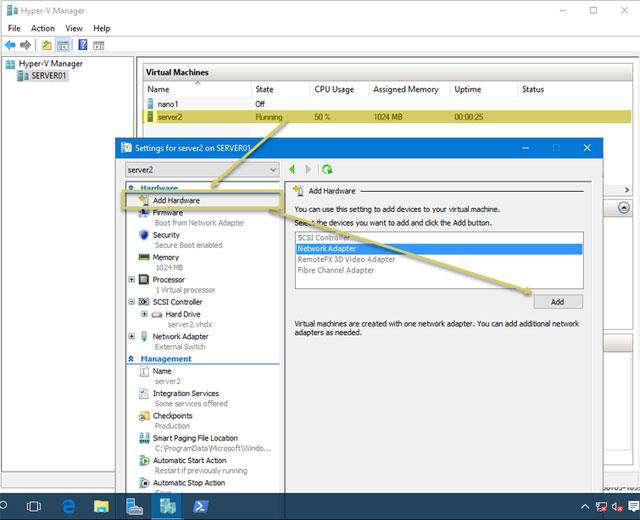
Hyper-V Server umožňuje pridať virtuálny hardvér alebo upraviť RAM pridelenú virtuálnemu stroju. Pred vykonaním týchto zmien však musíte najprv vypnúť virtuálny počítač. Teraz, v systéme Windows Server 2016, môžeme pridať virtuálny hardvér, kým sú virtuálne počítače online a spustené.
9. PowerShell Direct
V systéme Windows Server 2012 R2 správcovia Hyper-V zvyčajne vykonávajú vzdialenú správu virtuálnych počítačov s prostredím Windows PowerShell podobným spôsobom ako fyzické servery. V systéme Windows Server 2016 majú teraz vzdialené príkazy PowerShell parametre -VM*, ktoré umožňujú odosielanie prostredia PowerShell priamo do hostiteľských virtuálnych počítačov Hyper-V.
Invoke-Command -VMName 'server2' -ScriptBlock {Stop-Service -Name Spooler} -Credential 'tomsitprotim' -Verbose
Použili sme nový parameter -VMName príkazov Invoke-Command na spustenie príkazov Stop-Service na virtuálnom počítači Hyper-V s názvom server2.
10. Tienený VM
Nová úloha servera Host Guardian Service je hosťovať funkciu chráneného virtuálneho počítača. Windows Server 2016 má zabezpečené virtuálne stroje, čo umožňuje hlbšiu a sofistikovanejšiu kontrolu nad prístupom k virtuálnym strojom Hyper-V.
Hostiteľ Hyper-V môže mať napríklad virtuálne počítače od viacerých používateľov a musí zabezpečiť, aby rôzne skupiny správcov Hyper-V mali prístup iba k určeným virtuálnym počítačom. Pomocou nástroja BitLocker Drive Encryption na šifrovanie virtuálnych pevných diskov virtuálnych strojov môžu chránené virtuálne stroje tento problém vyriešiť.
Pozrieť viac: